Oliver Matthews
0
2035
23
Microsoft Windows oferă unele caracteristici uimitoare, multi-tasking, ceea ce face foarte ușor să lucrați pe mai multe lucruri simultan. Cu toate acestea, îi lipsește în continuare o caracteristică multimarcă foarte importantă, „Întotdeauna pe fereastra de sus“. Această caracteristică este extrem de importantă în scenariile în care trebuie să interacționezi deseori cu o fereastră sau există ceva vizual în ea (un videoclip, poate).
Din fericire, există o aplicație pentru aproape fiecare problemă. Puteți descărca cu ușurință o aplicație terță parte care vă va permite să setați orice fereastră ca „mereu de sus”. Cele mai multe dintre aceste aplicații sunt gratuite, dar unele pot oferi versiune plătită cu unele funcții suplimentare.
În plus, deoarece dezvoltatorii știu deja că Windows nu oferă încorporat întotdeauna pe funcția de fereastră de sus, acestea adaugă această caracteristică chiar în software-ul lor. Tot ce trebuie să faceți este să activați această caracteristică în software-ul sau aplicația specificată pe care o utilizați.
În acest tutorial, vă vom arăta cum să setați o fereastră mereu deasupra folosind instrumente diferite.
Activați întotdeauna funcția de top în VLC Media Player
Playerul media VLC este unul dintre cele mai utilizate playere media, motiv pentru care merită să obțineți caracteristica mereu de top. Mulți oameni trebuie să vadă videoclipuri în timp ce lucrează la altceva, fie pentru divertisment sau urmând instrucțiuni. Din fericire, nu trebuie să optăm pentru instrumente ale unor terțe părți, deoarece playerul media VLC vine cu această caracteristică încorporată.
Pentru a activa fereastra întotdeauna în partea de sus a funcției, faceți clic pe „Unelte”În interfața principală a VLC și apoi faceți clic pe„Preferințe“.
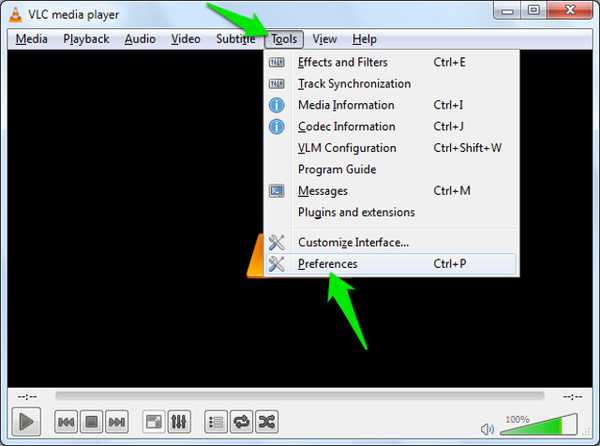
În preferințe, faceți clic pe „Video”Fila și verificați opțiunea„Mereu deasupra“. Acum, fereastra VLC media player va rămâne mereu deasupra în timp ce videoclipul este redat până când debifează această opțiune.
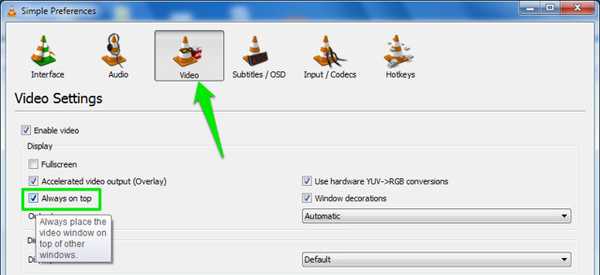
Fă-ți fereastra browserului mereu de sus
Pot exista multe motive pentru care poate doriți să păstrați întotdeauna fereastra browserului deasupra. Este posibil să urmați niște instrucțiuni specifice bazate pe text, imagine sau video sau utilizați simplu YouTube și doriți să vă asigurați că videoclipul este întotdeauna la vedere.
În acest scop, există multe extensii disponibile atât pentru Chrome cât și pentru Mozilla Firefox, tot ce trebuie să faceți este să alegeți cel mai bun. Există o extensie numită „Întotdeauna în partea de sus”, disponibilă atât pentru Chrome cât și pentru Firefox.
Trebuie doar să descărcați și să instalați extensia respectivă și introduceți adresa filei pe care doriți să o setați ca „întotdeauna de sus” în interfața extensiei. Pagina încărcată va fi setată pe „mereu deasupra”.
Iată link-urile de descărcare pentru extensie:
Crom
Mozilla Firefox
Cel mai bun lucru despre utilizarea extensiilor Browser este că, dacă utilizați Mac, Windows sau Linux, va funcționa la fel în toate cele trei platforme.
Instrumente terțe pentru a seta orice fereastră ca întotdeauna pe partea de sus
Dacă doriți să faceți orice altă fereastră „mereu deasupra” care să nu ofere funcție integrată întotdeauna pe partea de sus, atunci este timpul să folosiți unele instrumente terțe. S-ar putea să fie o opțiune mai bună, deoarece unele dintre aceste instrumente oferă, de asemenea, câteva funcții și controale suplimentare, pe care nu le veți obține cu o caracteristică standard mereu în vârf.
1. Fereastra de sus
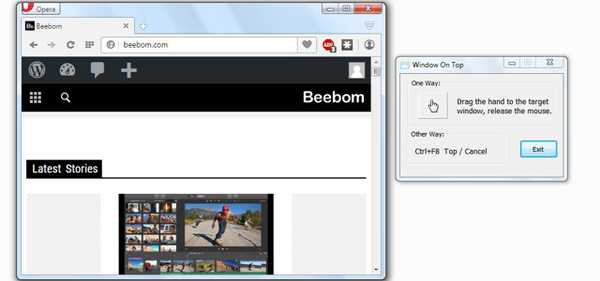
Window on Top by Skybn este un instrument ușor (632 kb) și simplu de utilizat pentru a face orice fereastră mereu deasupra. Conceptul este simplu, veți vedea un semn de mână în interfața principală. Faceți clic și mențineți apăsat pe el pentru a apuca, apoi mutați cursorul mouse-ului și lăsați-l pe fereastra pe care doriți să o setați ca „mereu deasupra”.
Acesta este, acea fereastră va rămâne mereu deasupra. Pentru a elimina fereastra din „mereu deasupra”, repetați același proces și va fi eliminat. Dacă nu sunteți confortabil cu acest truc de glisare, puteți utiliza și o cheie rapidă pentru a seta o fereastră mereu deasupra.
În mod implicit, tasta rapidă este „Ctrl + F8”, Dar îl poți schimba întotdeauna. Când programul rulează, asigurați-vă că fereastra este deasupra și apăsați tasta rapidă, acea fereastră va fi setată pe „mereu deasupra”.
Notă: Asigurați-vă că fereastra de sus funcționează; dacă o veți părăsi, fereastra va fi, de asemenea, eliminată din „mereu în sus”.
Descarca
2. OnTopReplica
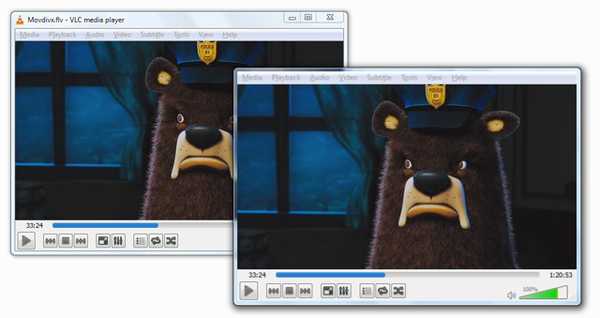
După cum sugerează și numele, acest instrument va crea o clonă a ferestrei originale și o va seta ca întotdeauna în partea de sus. Interacțiunea cu fereastra clonă este destul de limitată, de fapt nu puteți naviga în fereastra clonată. Cu toate acestea, este perfect pentru scenarii în care vizualul dvs. depinde de ceva, precum un videoclip.
Ferestrele clonate nu au opțiuni suplimentare și dacă clonați o fereastră cu un videoclip în interior, atunci videoclipul va fi afișat în fereastra clonată fără nicio interfață suplimentară. Acest lucru este foarte util atunci când trebuie să vizualizați un videoclip în timp ce ocupați mai puțin spațiu pe ecran.
În plus, fereastra clonată în sine este destul de ușor de personalizat cu dimensiuni reglabile. Puteți specifica unde poate avea loc fereastra pe ecran și, de asemenea, selectați o anumită regiune a unei ferestre care să fie afișată în fereastra clonată.
Pentru a clona o fereastră, tot ce trebuie să faceți este să lansați programul și să selectați fereastra din interfața programului. Odată selectat, acesta va fi automat clonat și puteți face clic dreapta pe fereastra clonată pentru a-l personaliza.
Descarca
3. DeskPins
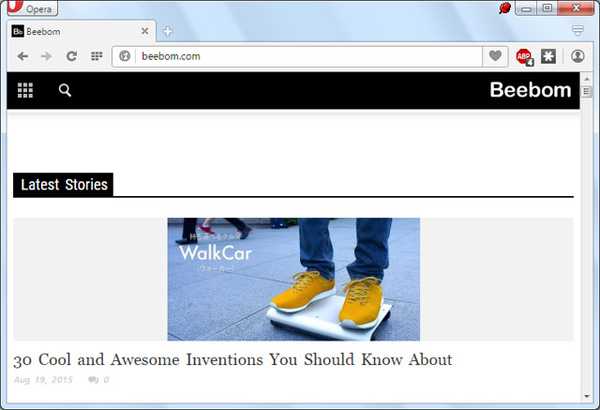
DeskPins oferă o experiență similară cu fixarea a ceva pe o placă pentru o referință ușoară în realitate. Programul funcționează din tava de sistem fără o interfață proprie, va rămâne în tava de sistem în timp ce lucrează și vă va permite să fixați fereastra deasupra.
Pentru a fixa o fereastră în partea de sus, faceți clic stânga pe pictograma DeskPins în tava de sistem și cursorul mouse-ului se va transforma într-un „bolțPictograma ”. Acum, tot ce trebuie să faceți este să faceți clic pe fereastra pe care doriți să o setați ca „mereu deasupra” și va fi fixată deasupra.
Veți vedea o pictogramă Pin în colțul din stânga sus al ferestrei pe care tocmai ați fixat-o, confirmând că este setată pe „mereu deasupra”. Pentru a reseta fereastra la normal, trebuie doar să faceți clic pe pictograma pin din fereastră și aceasta va înceta să fie deasupra.
Există, de asemenea, câteva opțiuni de personalizare pe care poate doriți să le reglați pentru o experiență mai bună. Puteți schimba culoarea pinului și, de asemenea, puteți seta o tasta rapidă pentru a seta o fereastră deasupra doar cu o apăsare a unui buton. Mai mult, există și o opțiune cu pin automat care va fixa automat o fereastră în partea de sus după un timp specificat.
Descarca
4. AquaSnap
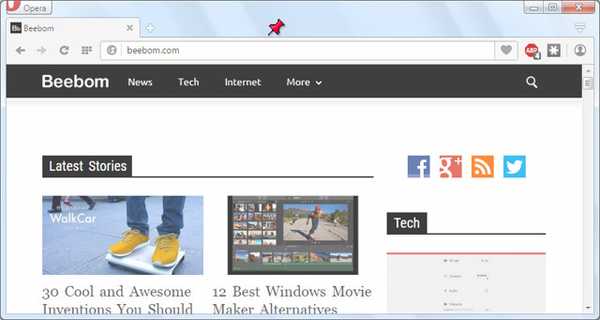
AquaSnap este de fapt un manager de ferestre cu funcții complete pentru a controla o fereastră. Evident, vine și cu posibilitatea de a seta o fereastră „mereu deasupra”. Puteți explora toate funcțiile de gestionare a ferestrei acestui instrument (merită să le verificați!), Dar vom examina doar funcția „mereu de sus”.
La fel ca Deskpins, acest instrument funcționează și din tava de sistem. Pentru a seta o fereastră deasupra, nu trebuie decât să faceți clic și mențineți apăsat și agitați puțin fereastra pentru a o seta pe „mereu deasupra”. Fereastra va rămâne întotdeauna de sus și o pictogramă „Pin” o va confirma. Puteți agita din nou geamul și acesta va fi îndepărtat din partea de sus.
De asemenea, puteți personaliza opțiunile în funcție de nevoia dvs. Faceți clic dreapta pe pictograma AquaSnap și selectați „Setări” din meniul contextual. Din „Setări” faceți clic pe fila „AquaShake” și veți găsi acolo opțiuni de personalizare.
Puteți modifica opacitatea, sensibilitatea, durata și viteza după cum doriți. De asemenea, puteți activa / opri AquaSnap din tava de sistem în loc să o închideți.
Cel mai bun lucru despre acest software este că este bogat în caracteristici și este compatibil cu Windows 10, 8.1, 8, 7 și XP.
Descarca
VEZI ȘI: 19 Sfaturi pentru începători pentru Windows 10
Concluzie
Dacă doriți ca o anumită aplicație să fie întotdeauna pe partea de sus, atunci este mai bine să verificați setările acesteia pentru a vedea dacă oferă aceste funcții. În caz contrar, puteți utiliza întotdeauna un instrument terț și instrumentele menționate mai sus sunt mai mult decât suficiente pentru a satisface nevoile multora.
Dacă există întrebări sau dacă cunoașteți orice alt instrument frumos pentru a seta Windows „mereu deasupra”, anunțați-ne în comentariile de mai jos.















